In questa nostra semplice guida vi illustriamo come bloccare la rotazione schermo del vostro iPhone ed evitare rotazioni accidentali. Grazie al giroscopio integrato, gli iPhone sono in grado di capire l’orientamento del nostro dispositivo, gestendo la rotazione schermo all’occorrenza in modo sempre veloce e ottimale. Ci sono però situazioni in cui la rotazione schermo diventa fastidiosa ed ecco quindi una nostra guida per aiutarvi a disattivarla.

Quanti di noi, magari coricati sul divano o sul letto, hanno sempre imprecato contro la rotazione automatica, che inizia ad impazzire continuando a infastidire il vostro relax? Ebbene ecco una pratica guida per impedire la rotazione automatica del display del nostro dispositivo. Tale procedura è la stessa per tutti i dispositivi e richiede l’accesso al centro di controllo, senza altre scorciatoie significative all’interno del sistema operativo. E’ una funzione pensata proprio per l’accesso rapido in tutte quelle situazioni dove la rotazione diventa un fastidio.
L’unica differenza in merito alla procedura è da imputare alla gesture per richiamare il centro di controllo. Su iPhone X e modelli successivi è possibile richiamare il centro di controllo effettuando uno swipe verso il basso dall’angolo in alto a destra del terminale; per i modelli precedenti invece il centro di controllo può essere richiamato effettuando uno swipe dal basso.
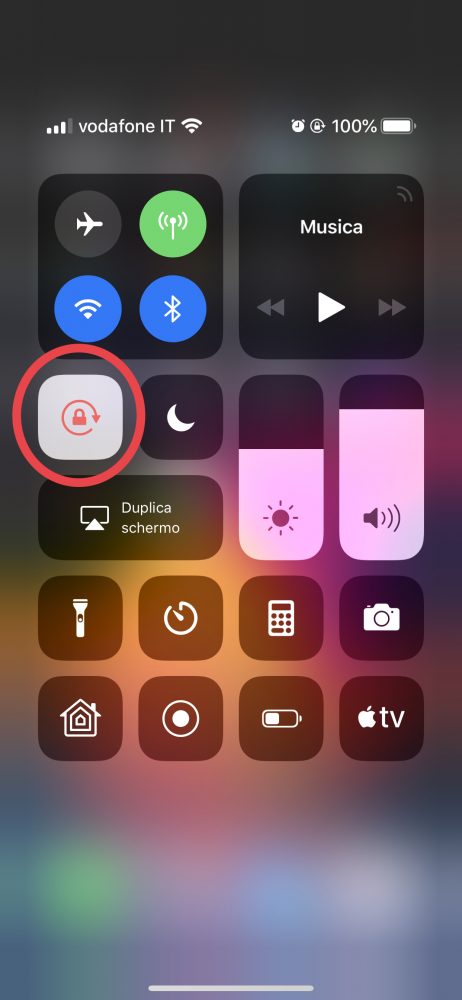
All’interno del centro di controllo dovreste scorgere un’icona rappresentante un lucchetto. Ebbene dovete prima di tutto verificare se tale icona risulta accesa o spenta. Il colore rosso del lucchetto indica il blocco rotazione attivo mentre in caso contrario il blocco rotazione non è attivo; ne va da se quindi che per procedere al blocco della rotazione dovete utilizzare proprio l’icona indicata.
Leggi anche: Come aumentare le dimensioni del testo e delle schermate su iPhone
Il telefono quindi andrà a bloccare totalmente la rotazione dello schermo, mantenendola verticale in caso di blocco attivo. Premendo nuovamente il pulsante appena indicato vedrete una simpatica animazione e il lucchetto tornerà ad essere di colore bianco, segnalando quindi che la rotazione schermo è tornata nuovamente attiva.